어도비 브릿지의 슬라이드 쇼 기능과 검토 모드를 소개해 드립니다. 이 기능을 사용하면 별도의 프로그램 없이도 간단한 이미지 프레젠테이션을 진행할 수 있습니다.
"슬라이드 쇼 Slideshow"
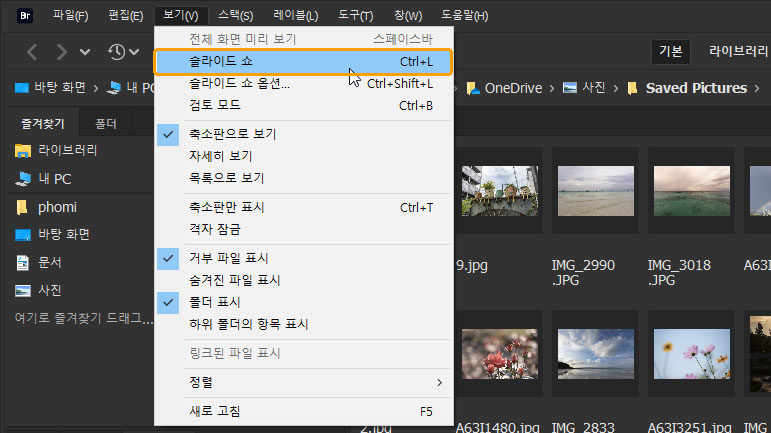
이미지가 포함된 폴더나 컬렉션으로 접근한 후 [보기] - [슬라이드 쇼] 항목을 클릭하면 선택한 파일 부터 순차적으로 슬라이드 쇼가 시작됩니다. 두 개 이상의 이미지 파일이 선택된 상태에서 슬라이드 쇼 기능을 실행하면 선택한 파일들만 슬라이드 쇼에 포함시킵니다.
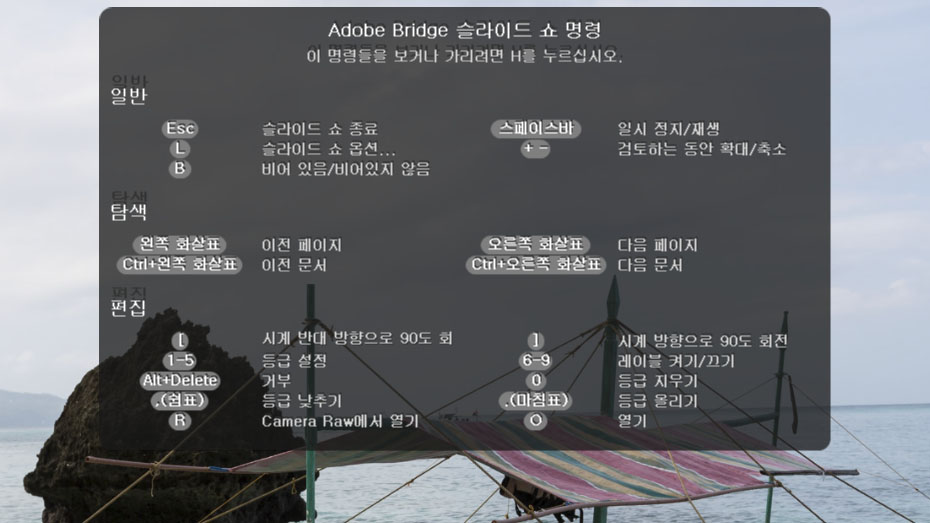
슬라이드 쇼가 진행되는 중 키보드의 H를 입력하면 각종 명령 단축키를 살펴볼 수 있습니다.
| 명령 중 B : 비어있음/비어있지 않음은 일시 정지 중 이미지를 표시하지 않는 기능입니다. |
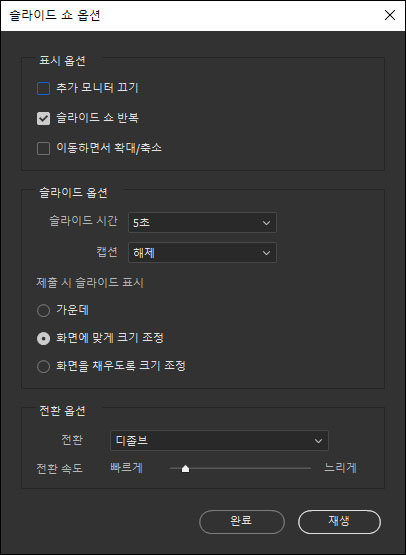
[보기] - [슬라이드 쇼 옵션] 항목을 클릭하면 관련된 몇 가지 옵션을 설정할 수 있습니다.
| 다중 모니터를 사용하는 경우, "추가 모니터 끄기" 옵션을 활성화하면 슬라이드 쇼가 진행되는 중 다른 모니터 화면을 검게 표시합니다. |
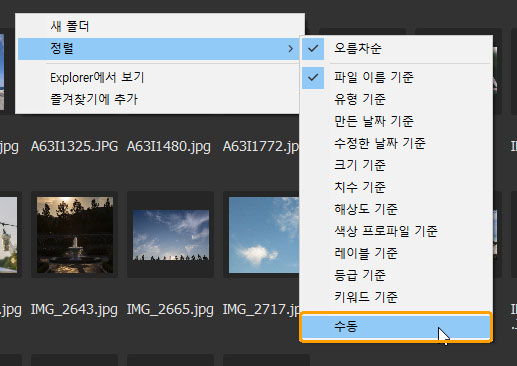
슬라이드 쇼로 표시되는 이미지 순서는 컨텐트 패널에서 나열된 순서를 따르므로, 필요하다면 정렬 방식을 수등으로 변경해 순서를 바꾸거나 파일 이름을 변경하는 것을 고려해 볼 수도 있습니다.
"검토 모드 Review Mode"
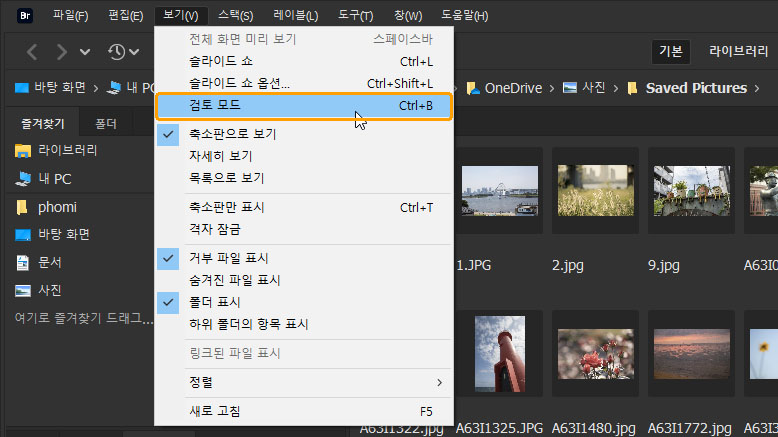
검토 모드는 본래 이미지를 선별하고 등급을 매기는데 도움을 주는 기능입니다. [보기] - [검토 모드] 항목을 클릭하면 폴더에 포함된 모든 파일을 이용한 검토 모드가 시작됩니다. 두 개 이상의 파일이 선택된 상태에서는 선택한 파일로만 검토 모드가 시작됩니다.
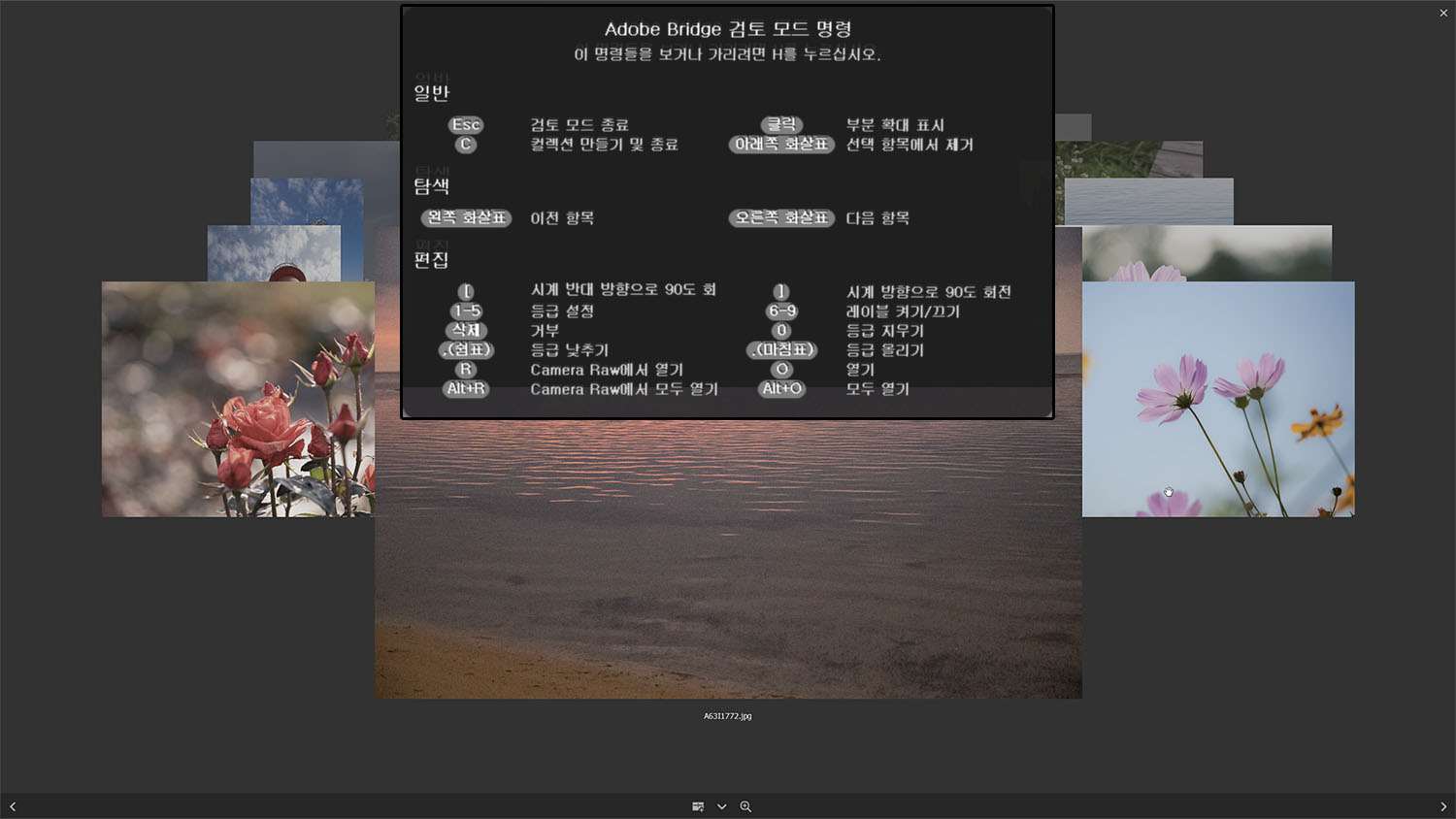
검토 모드 화면이 표시되는 중 키보드의 H를 입력하면 명령의 단축키를 살펴볼 수 있습니다. 본래 이미지를 선별하는 목적의 기능이므로 키보드 아래 방향키를 입력하면 표시된 이미지가 제외되는 방식입니다.
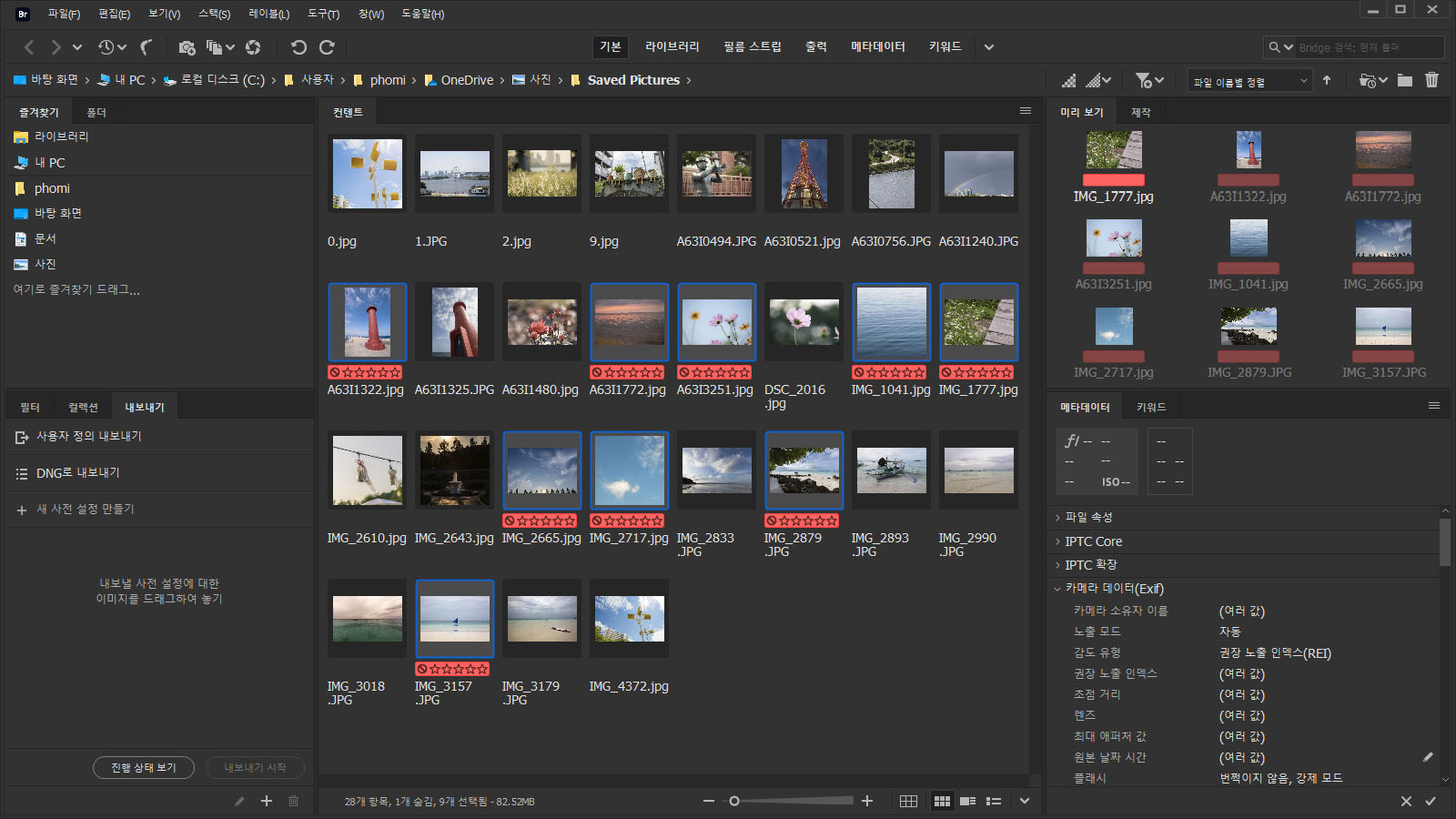
ESC를 입력해 검토 모드를 종료하면 제외하지 않은 나머지 이미지가 선택된 상태인 것을 볼 수 있습니다. 추려낸 이미지에 등급이나 레이블을 부여하고, 포토샵으로 여는 등 일괄 작업을 이어서 진행할 수 있습니다.





댓글